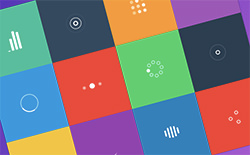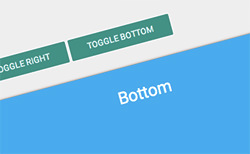マインドマップを手軽に作成できるMindNodeというiPhoneアプリがここ最近のお気に入りです。今回はMindNodeで作成したファイルをDropboxに保存するやり方をご紹介します。Dropboxの他にもiCloudへの保存も可能なのでとても便利です。
Dropboxを有効にする
まずはマインドマップの一覧表画面の右上にある設定アイコンをタップします。
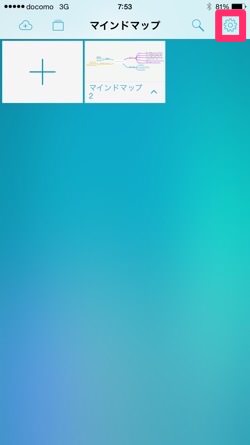
次に共有という項目内にDropboxがあるので、これを有効に切り替えます。
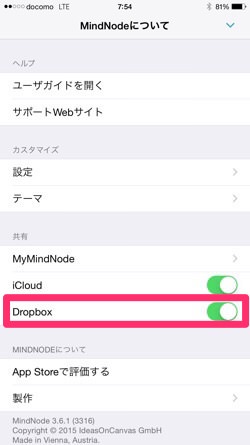
これでDropboxに保存できる状態になりました。マインドマップを作成したら下記のアイコンを選択します。
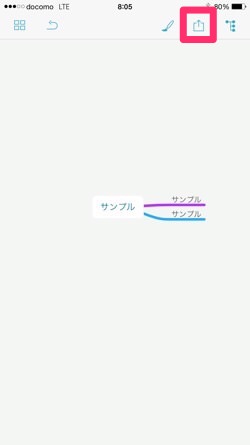
「アプリに送信」をタップします。書き出しタイプにはPDFやPNGなどといった形式を指定することが可能です。他にもリッチテキストアウトラインやMarkdownアウトラインなども用意されています。
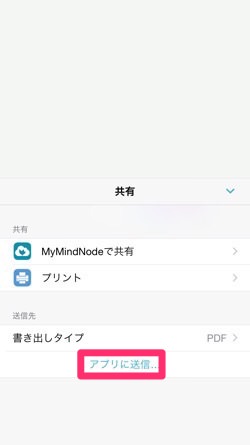
「Dropboxで開く」というアイコンがあるので、これをタップします。
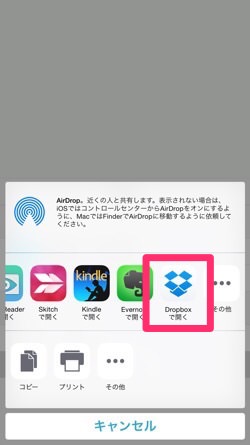
最後に保存先を指定したら右上にある「保存」で完了です。これでDropbox内に自分が作成したマインドマップを入れることができます。
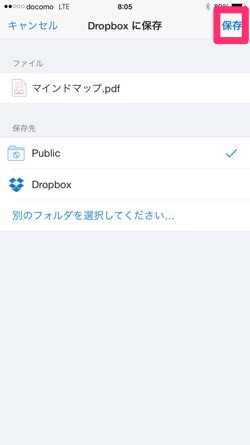
GoodReaderやEvernoteにも対応
今回はDropboxに保存する方法でしたが、その他にも以下のアプリに送信することもできます。
- メール
- iBooks
- GoodReader
- Skitch
- Kindle
- Evernote
割とメジャーなアプリには対応している感じなので、多くの人が使い易いと思います。特にDropboxに入れておけばパソコンやタブレットといった様々な端末から閲覧することができるので、非常に便利ですね。
価格は一般的なアプリに比べると少し高めですが、機能、デザイン、操作性がとても良いので個人的にはオススメです。
そんなわけで、iPhoneから手軽にマインドマップを作成したいという方は是非MindNodeを試してみてください。